Drei Möglichkeiten zum Lesen von PDFs und Word-Dokumenten auf Ihrem Kindle-Gerät
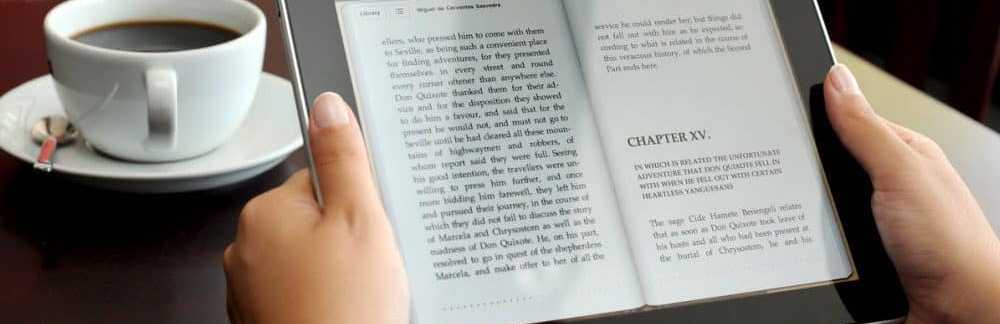
Dateien per Drag & Drop auf den Kindle ziehen
Eine der einfachsten Möglichkeiten, verschiedene Dateien auf Ihren Kindle zu laden, besteht darin, den Computer mit einem USB-Kabel an den Computer anzuschließen und die Dateien dann per Drag & Drop darauf zu legen. Es gibt einige kompatible Dateitypen:
- Kindle-Format: .mobi, .azw
- Microsoft Word: .docx oder .doc
- PDF: .pdf
- Nur Text: .txt
- Rich Text: .rtf
- HyperText Markup Language: .html, .htm
Verbinden Sie Ihr Kindle-Gerät über ein USB-Kabel mit Ihrem Computer. Es wird dann in Ihrem Datei-Explorer angezeigt.
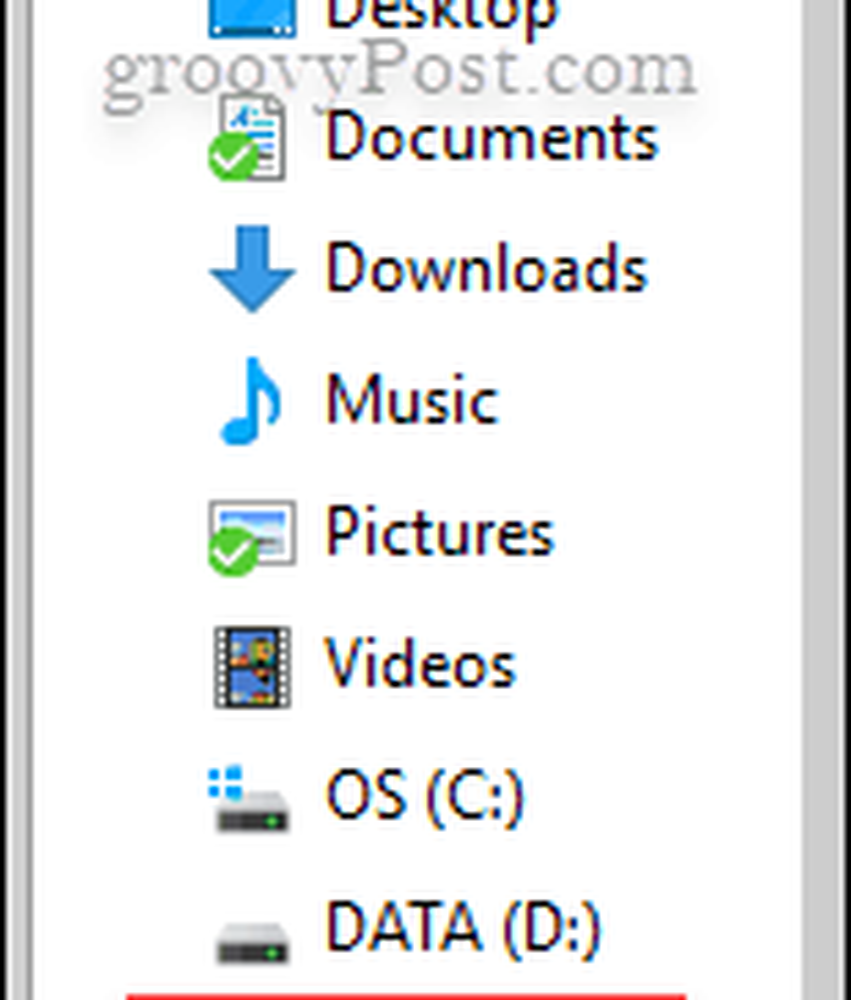
Jetzt ziehen Sie die Dateien einfach auf die Unterlagen Ordner auf dem Kindle. Stellen Sie sicher, dass es sich bei den Dateien um einen der oben aufgeführten unterstützten Dateitypen handelt.

Dann werfen Sie einfach den Kindle aus und Sie können Ihre Dokumente lesen!
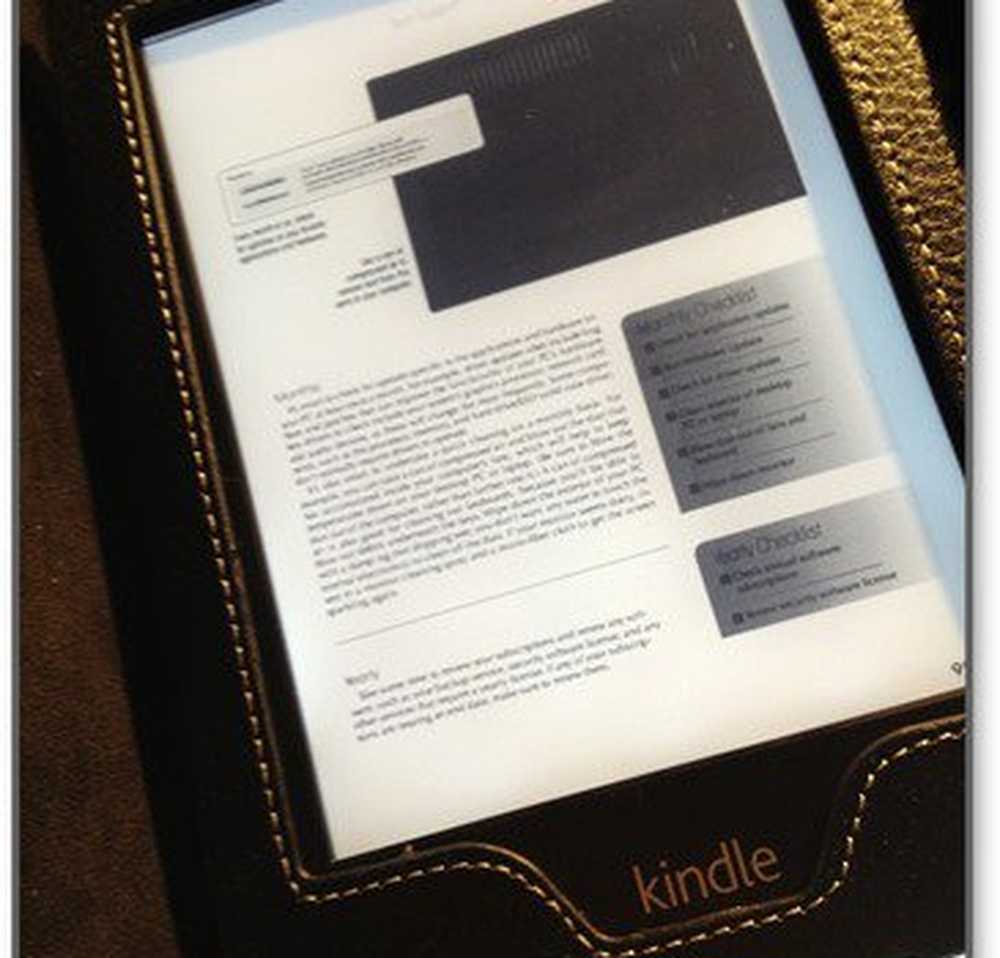
Senden Sie Dateien per E-Mail an den Kindle Paperwhite
Diese Methode umfasst einige weitere Schritte, ist jedoch nach der Ersteinrichtung noch einfach zu verwenden. Es ist sogar noch einfacher, da Sie kein USB-Kabel zur Hand haben müssen. Sie können die Dateien einfach per E-Mail direkt an Ihren Kindle senden. Gehen Sie zur Amazon-Website und melden Sie sich an. Gehen Sie oben rechts zu Ihr Konto> Verwalten Sie Ihre Inhalte und Geräte und wählen Sie dann die die Einstellungen Tab.
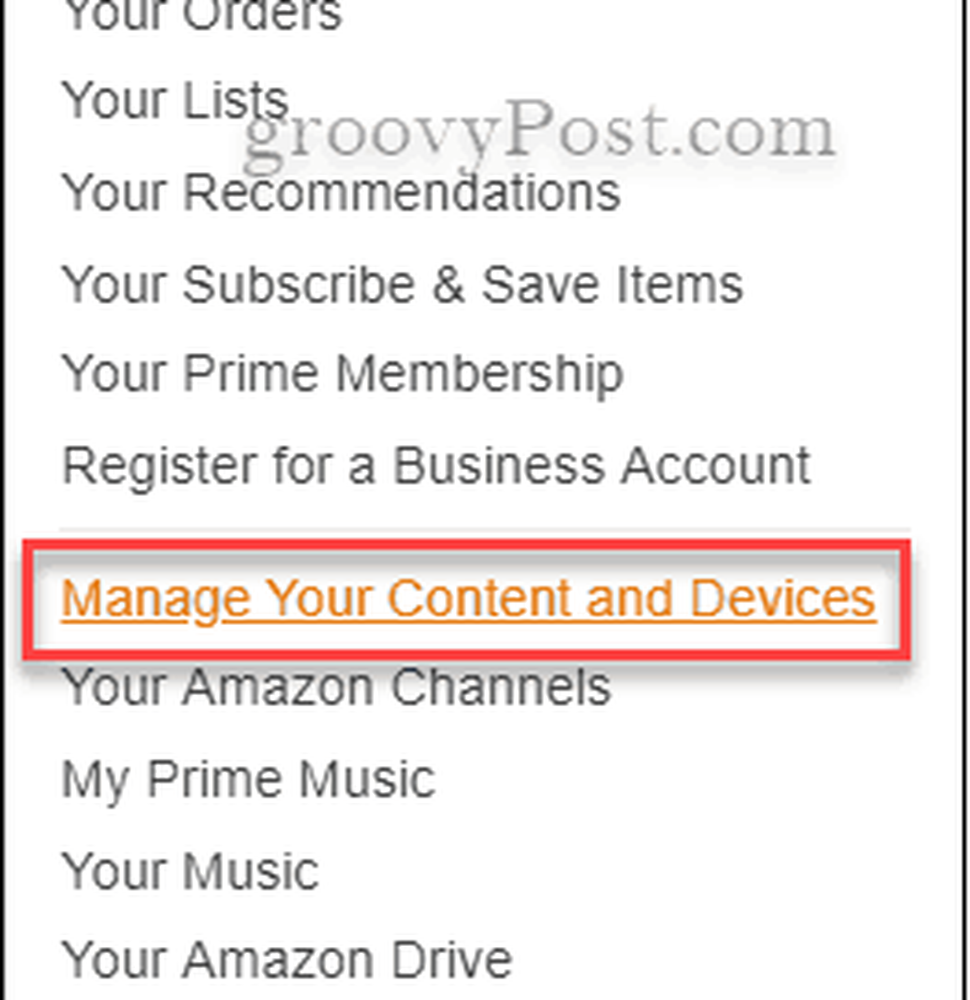
Wenn Sie sich auf der Registerkarte Einstellungen befinden, scrollen Sie nach unten zu der Stelle, an der es angezeigt wird Persönliche Dokumenteinstellungen. Daraufhin wird Ihre "Send-to-Kindle E-Mail" -Adresse angezeigt. Sie sieht in etwa so aus [email protected]

Bevor Sie losfahren und versuchen, etwas an die Kindle-Adresse zu senden, müssen Sie die Adresse dem hinzufügen Genehmigte E-Mail-Liste für persönliche Dokumente. Wenn Sie nach unten scrollen, klicken Sie einfach auf die Stelle, an der es angezeigt wird Fügen Sie eine neue genehmigte E-Mail-Adresse hinzu. Jetzt können Sie die Dokumente frei per E-Mail direkt an den Kindle senden. Dies ist eine großartige Möglichkeit, papierlos unterwegs zu sein und wichtige Dokumente zu lesen.
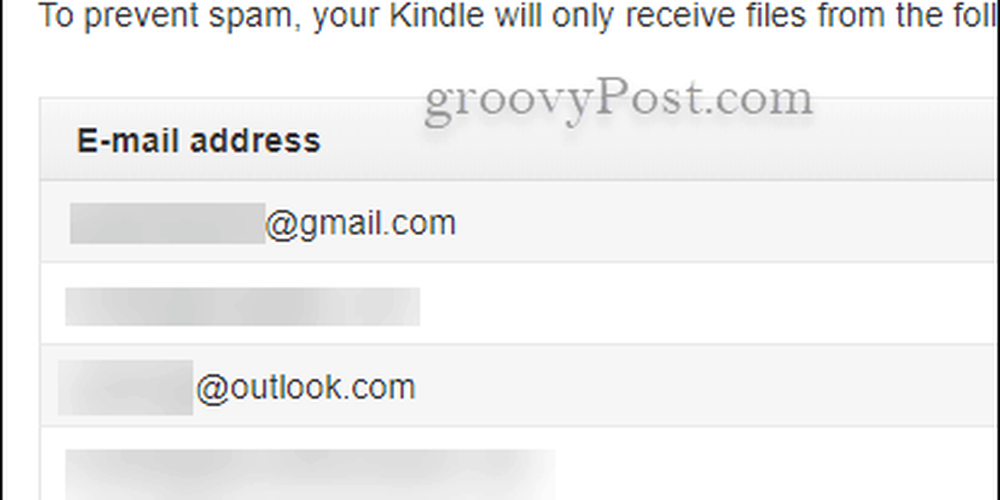
Verwenden Sie die App "An Kindle senden"
Amazon hat auch ein unglaublich hilfreiches Tool, mit dem Sie Ihre Dateien bequem vom File Explorer aus an Ihren Kindle senden können. Mit der App "An Kindle senden" können Sie mit der rechten Maustaste auf ein Word- oder PDF-Dokument auf Ihrem PC klicken und es an Ihren Kindle Paperwhite oder einen anderen Kindle-Typ senden. Weitere Informationen finden Sie in unserem Artikel zum Senden von Dokumenten und PDFs für Ihren Kindle.
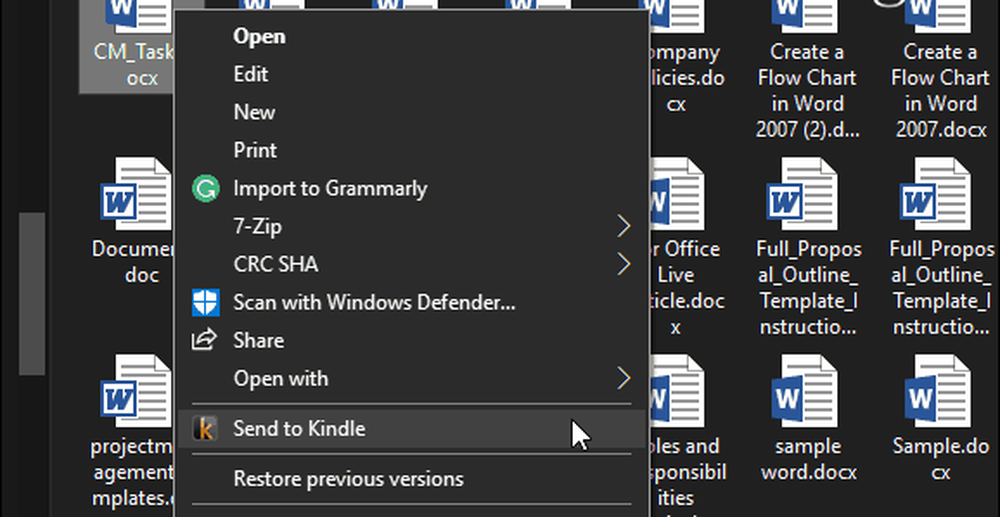
Egal, ob Sie das neueste Kindle Fire-Tablet besitzen oder ein Kindle Paperwhite schaukeln, es ist gut zu wissen, dass Sie einige Optionen haben, um wichtige Dokumente an Ihr Gerät zu senden.




